كيفية تحرير WooCommerce Shop Page W / O Elementor؟
نشرت: 2022-10-18هل تتساءل عن كيفية جعل صفحة متجر WooCommerce الخاصة بك مميزة عن الآخرين؟ تتمثل إحدى أفضل الطرق في تعديل الصفحة لجعلها أكثر ملاءمة للمتسوقين. على سبيل المثال ، يمكنك إضافة عناصر واجهة مستخدم منتجات Elementor لتحسين التخصيص.
ولكن نظرًا لوجود العديد من الطرق لتعديل صفحة متجر WooCommerce الخاصة بك ، فما الطريقة التي تستخدمها؟ حسنًا ، كل هذا يتوقف على الطريقة التي تفضل العمل بها. يمكنك استخدام المكونات الإضافية ، أو elementor ، أو الأكواد ، أو حتى مزيجًا من elementor و Shopready .
بدون مزيد من اللغط ، دعنا نتعرف على كيفية تحرير صفحة متجر WooCommerce الخاصة بك بدون عنصر للحصول على تجربة مستخدم محسنة.
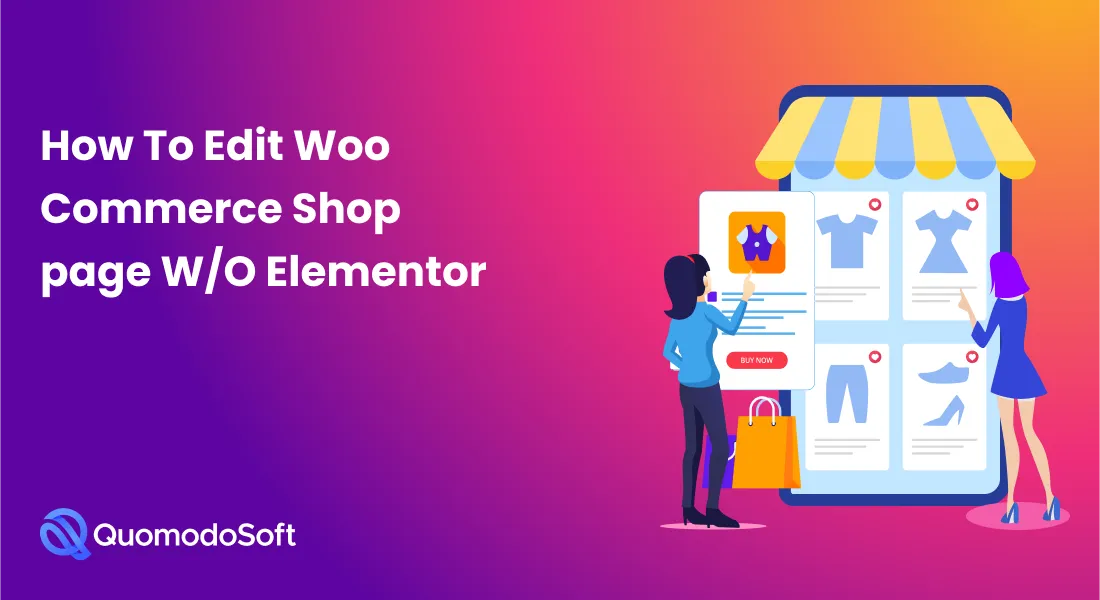
إذا كنت ترغب في زيادة المبيعات في عملك عبر الإنترنت ، فيجب أن تبدأ بتحرير صفحة متجر WooCommerce الخاصة بك. بهذه الطريقة ، يمكنك جعلها أكثر سهولة في الاستخدام. فيما يلي بعض أكثر الطرق فعالية لتخصيص صفحة متجرك .
جدول المحتويات
الطريقة الأولى: التحرير اليدوي
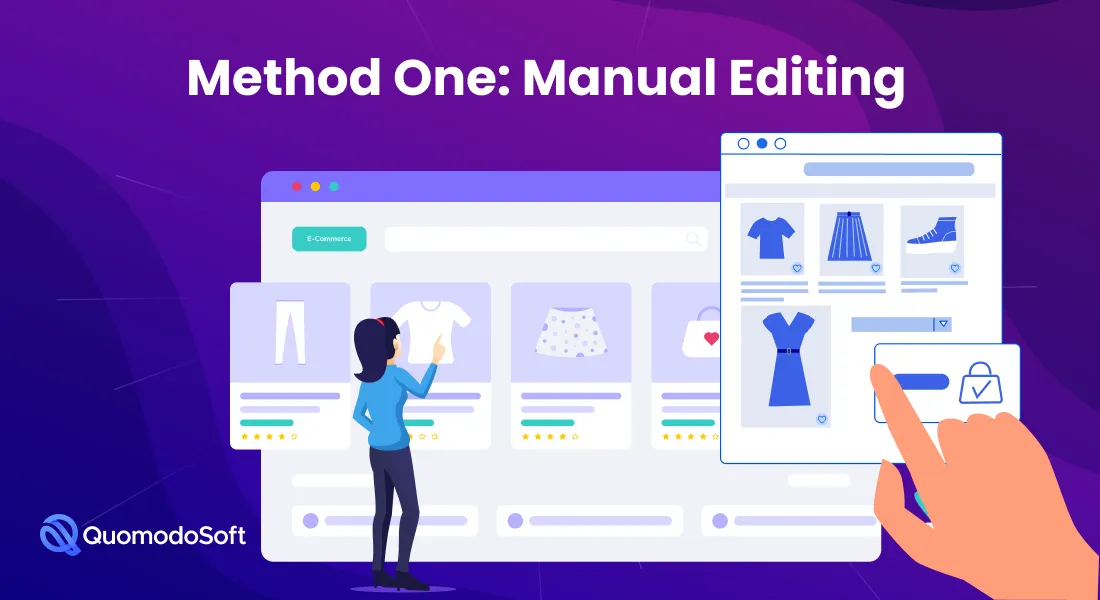
إذا لم تكن لديك مشكلة في تنفيذ القليل من الترميز ، فيمكنك تحرير صفحة متجر WooCommerce يدويًا. يوجد أدناه دليل تفصيلي حول كيفية القيام بذلك.
الخطوة 1: احصل على قالب فرعي وقم بتسميته
عند شراء سمة موقعك ، يجب أن تأتي مع سمة فرعية. ولكن إذا لم تتمكن من العثور عليه ، فيمكنك دائمًا أن تطلب من مطور السمات الخاص بك تزويدك بواحد.
لتسمية مظهر طفلك ، افتح لوحة تحكم WordPress الخاصة بك وانقر فوق File Manager. بعد ذلك ، حدد WP-Content> Themes> Your-theme-name. من هنا ، يمكنك اختيار تسمية موضوع طفلك بعشرين طفلاً أو شيء قريب.
الخطوة 2: أضف بنية مجلد في النسق الفرعي
بمجرد إنشاء السمة الفرعية ، يجب أن تكون الخطوة التالية هي إنشاء بنية مجلد بداخلها. أولاً ، انقر فوق مجلد السمات التابع لك (عشرون وعشرون طفلًا) ، والذي يمكنك العثور عليه ضمن السمات. ثم قم بإنشاء مجلد جديد تحته وقم بتسميته WooCommerce.
الخطوة 3: قم بإنشاء مجلد فرعي
ضمن مجلد WooCommerce ، ستحتاج إلى إنشاء مجلد آخر وتسميته "archive-product-.php". سيعمل مجلد قالب أرشيف المنتج هذا كملف قالب صفحة المتجر.
الخطوة 4: أضف محتوى إلى ملف قالب صفحة المتجر
سيكون ملف قالب صفحة المتجر الذي أنشأته في الخطوة الثالثة فارغًا. لذا ، لجعلها عملية ، عليك إضافة محتوى. للقيام بذلك ، يمكنك استخدام رمز. ولكن إذا لم تكن لديك أي معرفة حول كيفية القيام بذلك ، فما عليك سوى الانتقال إلى الخطوة التالية.
الخطوة 5: صمم قالب صفحة متجرك
هنا ، لا تحتاج إلى تصميم صفحة متجر WooCommerce من الصفر. بدلاً من ذلك ، يمكنك استخدام قالب صفحة المنتج المصمم مسبقًا بالفعل. بعد ذلك ، ابحث عن Parent Theme واختر ملف single.php أو index.php. ثم انسخ والصق أي ملف في مجلد WooCommerce الذي قمت بإنشائه في الخطوة 2.
بعد ذلك ، احذف ملف "archive-product.php" الموجود لديك. ثم قم بتسمية ملفك الجديد (single.php أو index.php) "archive-product.php". بعد ذلك ، ستحتاج إلى استخدام الرموز القصيرة لتحرير الصفحة.
الخطوة 6: استخدم الرموز القصيرة
تتمثل الخطوة الأولى في فصل صفحات المنتج إلى صفوف أو أعمدة. على سبيل المثال ، يمكنك أن تقرر وضع منتجين في صف واحد من عمودين. في هذه الحالة ، يمكنك استخدام الرمز القصير:
ومع ذلك ، لعرض المنتجات في عمودين بحد أقصى ستة منتجات في كل عمود ، يمكنك استخدام هذا الرمز القصير:
ما عليك سوى إدخال الرموز في ملف archive-product.php. لكن أولاً ، عليك حذف الكود الحالي. يمكنك أيضًا تجربة رموز مختصرة مختلفة حتى تحقق المظهر المطلوب لصفحة المتجر.
الطريقة الثانية: استخدام Elementor


لست في مزاج للترميز؟ يمكنك أيضًا تخصيص صفحة منتج WooCommerce الافتراضية بمساعدة elementor. هذه الطريقة سهلة الاستخدام. وإليك خطوات بسيطة لمساعدتك.
الخطوة 1: تفعيل عنصر WordPress
إذا لم يكن لديك عنصر ، فانتقل إلى لوحة معلومات WordPress وانقر على الإضافات ثم خيار إضافة جديد. في مربع البحث ، ابحث عن Elementor website builder واختر تثبيته. أخيرًا ، اضغط على زر التنشيط.
الخطوة 2: تصميم أرشيف منتج جديد
بعد تثبيت العنصر ، يمكنك ببساطة إنشاء قالب أرشيف منتج جديد. يمكنك القيام بذلك عن طريق الانتقال إلى لوحة تحكم مسؤول WordPress وتحديد القوالب الخاصة بي.
ضمن قوالب ، انقر فوق علامة التبويب إضافة جديد في الجزء العلوي الأيسر من لوحة المعلومات وحدد أرشيف المنتج. أخيرًا ، باستخدام خيار إنشاء نموذج ، قم بتسمية القالب الخاص بك.
الخطوة 3: تخصيص القالب الخاص بك
لتخصيص قالب صفحة المنتج الخاص بك ، يمكنك اختيار القيام بذلك من البداية. في هذه الحالة ، ستجد عددًا قليلاً من عناصر واجهة المستخدم الفريدة في لوحة التحرير التي يمكنك استخدامها.
بدلاً من ذلك ، يمكنك استخدام أي قالب مصمم مسبقًا. يتيح لك Elementor اختيار تخطيطات وأنماط مختلفة لصفحة المنتج. لذلك ، ما عليك سوى اختيار نمط ثم تخصيصه ليناسب علامتك التجارية.
الخطوة 4: استفد من أدوات المنتج
لتخصيص صفحة متجر WooCommerce بشكل أكبر ، ستحتاج إلى إضافة عناصر واجهة مستخدم. في لوحة معلومات Elementor WordPress الخاصة بك ، انقر فوق علامة التبويب العناصر. سترى الكثير من عناصر واجهة المستخدم للاختيار من بينها ، بما في ذلك عربة قائمة ، ومنتجات ، وإضافة مخصصة إلى عربة التسوق ، وغيرها الكثير.
الخطوة 5: معاينة صفحة متجرك المخصص
قبل أن تضغط على زر النشر ، تحتاج إلى معاينة صفحة المنتج الخاصة بك. في أسفل اللوحة اليسرى ، سترى أيقونة على شكل عين. انقر فوق الرمز واختر معاينة الإعدادات. بعد ذلك ، حدد منتجًا معينًا لمعاينته.
الخطوة 6: الحفظ والنشر
بمجرد الانتهاء من تحرير صفحة متجرك وتكون راضيًا عن التخصيصات ، انقر فوق الزر نشر. سيظهر حقل إضافة شرط يسألك عن المكان الذي تريد عرض قالب المنتج الخاص بك فيه.
حدد خيار Shop Page ثم انقر فوق الزر Save & Close. يجب أن تكون صفحة متجر WooCommerce المخصصة الخاصة بك منشورة الآن.
الطريقة الثالثة: استخدام الإضافات
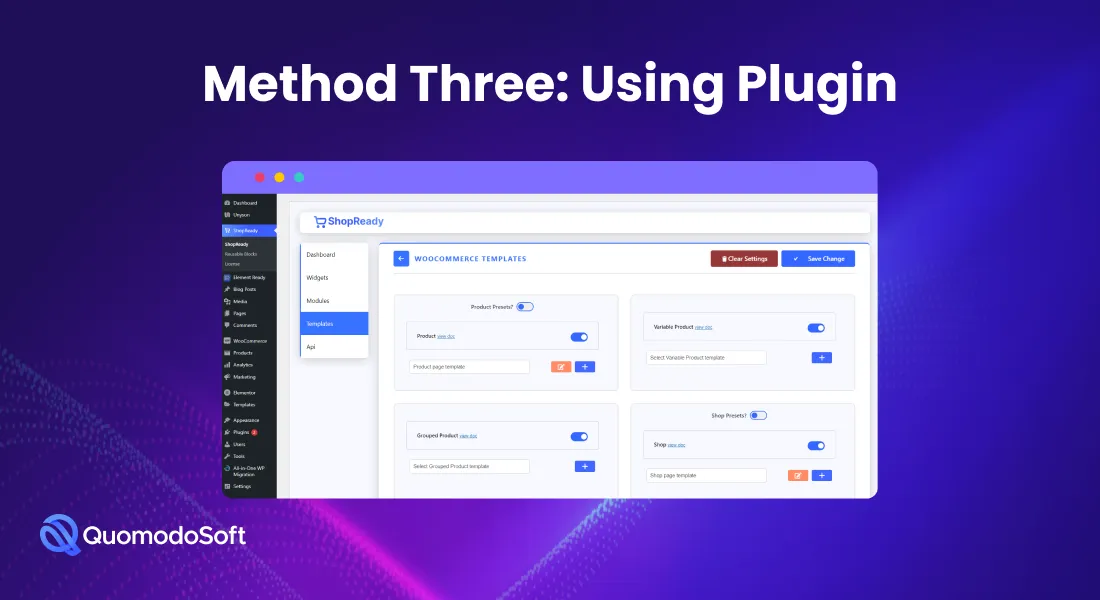
يمكنك استخدام أي مكون إضافي تريده نظرًا لوجود العديد منها. ومع ذلك ، في هذا المنشور ، سنركز على استخدام مزيج من المكونات الإضافية elementor و Shopready . ما عليك سوى اتباع هذه الخطوات لتحرير صفحة متجرك.
الخطوة 1: تثبيت Shopready
في لوحة معلومات WordPress الخاصة بك ، انقر فوق علامة التبويب الإضافات وحدد خيار إضافة جديد. بعد ذلك ، في مربع البحث في الجزء العلوي الأيمن من اللوحة ، ابحث في Shopready وانقر فوق الزر Activate.
الخطوة 2: أضف قالب صفحة متجر
بعد ذلك ، يجب عليك تطوير قالب صفحة متجر لتخصيص صفحة منتج WooCommerce الافتراضية . للقيام بذلك ، ابحث عن المكوّن الإضافي لـ Shopready ، ثم ضمن لوحة المعلومات ، حدد القوالب. ستجد هنا مجموعة من القوالب المعدة مسبقًا والتي يمكنك اختيارها لتتناسب مع أسلوب علامتك التجارية.
اختر القالب الخاص بك وانقل مفتاح التبديل إلى اليمين لتنشيط القالب. أخيرًا ، انقر فوق الزر حفظ التغييرات.
الخطوة 3: تخصيص القالب الخاص بك
بعد اختيار قالب صفحة Shopready الخاص بك ، حان الوقت الآن لتخصيصه باستخدام elementor. يمكنك التخصيص باستخدام مُنشئ صفحة تفاصيل المنتج ، أو مُنشئ صفحة سلة التسوق ، أو مُنشئ صفحة الأرشيف ، أو حتى مُنشئ صفحة الحساب. يوفر لك Shopready العديد من ميزات التخصيص. بمجرد الانتهاء من تحرير صفحة متجر WooCommerce الخاصة بك ، ما عليك سوى النقر فوق الزر تحديث.
لماذا تستخدم Shopready لتحرير صفحة متجر WooCommerce؟
لست متأكدًا من سبب استخدامك Shopready وليس أي مكون إضافي آخر لتعديل صفحة متجرك؟ وهنا بعض من الأسباب.
سهولة الاستعمال
ليس من السهل استخدام Shopready لتعديل صفحة متجر WooCommerce فحسب ، بل يتميز أيضًا بميزات التخصيص سهلة التنقل. والأفضل من ذلك ، أنه يأتي مع خيارات قالب صفحة المنتج المصممة مسبقًا . لذلك ، لا تحتاج إلى أن تكون خبيرًا تقنيًا لاستخدام هذا المكون الإضافي.
طقم البرنامج المساعد الكامل
سبب آخر يجب أن تفكر فيه في استخدام مزيج من elementor و Shopready هو أن هذا المكون الإضافي يأتي كمجموعة كاملة. ببساطة ، يأتي مع كل ما تحتاجه لتخصيص صفحة متجر WooCommerce الخاصة بك ، بما في ذلك منشئ متجر.
دعم عملاء رائع
عندما تستخدم Shopready لتحرير صفحة متجر WooCommerce الخاصة بك ، فأنت متأكد من الحصول على دعم على مدار 24 ساعة بالإضافة إلى تدريب مجاني. لذلك ، إذا واجهتك مشكلة في مكان ما ، فيمكنك دائمًا الاتصال بدعم العملاء للحصول على المساعدة.
متوفر في الإصدارات المجانية والمدفوعة
إذا كانت ميزانيتك محدودة ، يمكنك الاستفادة من الإصدار المجاني من Shopready ، والذي يوفر العديد من خيارات التخصيص. ولكن إذا كنت ترغب في المزيد من تراخيص المواقع ، فيمكنك الانتقال إلى إصدارات Startup ، أو Business ، أو Agency Shopready.
استنتاج
يمكن أن يكون للطريقة التي تعرض بها منتجاتك على موقع التجارة الإلكترونية تأثير كبير على مبيعاتك. لهذا السبب ، من المنطقي تخصيص صفحة متجر WooCommerce الافتراضية الخاصة بك. ومع ذلك ، يجب أن تقرر ما إذا كنت تريد تحرير صفحتك يدويًا ، باستخدام Elementor ، أو المكونات الإضافية.
بشكل عام ، إذا كانت لديك معرفة أساسية بالترميز ، فإننا نوصي بتحرير صفحة متجرك يدويًا. ولكن إذا كنت تريد طريقة سريعة وسهلة لإجراء التخصيص ، فيمكنك التفكير في استخدام elementor. وفي الوقت نفسه ، إذا كنت ترغب في طريقة توفر ميزات تخصيص فريدة ، فيجب عليك استخدام مزيج من elementor و Shopready .
